휴대폰 또는 PC에서 줌 프로필 사진을 제거하는 방법

Zoom 프로필 사진을 제거하는 방법과 그 과정에서 발생할 수 있는 문제를 해결하는 방법을 알아보세요. 간단한 단계로 프로필 사진을 클리어하세요.

장기간 보관을 위해 OneDrive와 동기화하여 사진을 쉽게 저장하고 액세스할 수 있습니다. OneDrive 저장소 할당량을 늘릴 수 있지만 기본 5GB 공간이면 대량의 사진을 저장하기에 충분합니다. 저장 공간이 부족한 경우 언제든지 OneDrive에서 사진을 삭제하여 더 많은 공간을 확보할 수 있습니다.

OneDrive 계정에서 한 번에 개별 사진을 삭제하거나 여러 장의 사진을 삭제하도록 선택할 수 있습니다. 이 게시물은 모바일 및 데스크톱의 OneDrive에서 사진을 삭제하는 방법을 배우기 위한 최종 가이드입니다.
OneDrive는 모바일 갤러리 또는 카메라 롤과 동기화하고 사진을 저장할 수 있습니다. Samsung Galaxy 휴대폰 사용자의 경우 OneDrive는 사진 및 비디오 저장을 위한 기본 옵션입니다. 먼저 iPhone 또는 Android 휴대폰의 OneDrive에서 사진을 삭제하는 단계를 보여드리겠습니다.
1단계: iPhone 또는 Android 휴대폰에서 OneDrive 앱을 엽니다.
2단계: 사진이 포함된 폴더로 이동합니다. 그런 다음 제거하려는 사진을 길게 누릅니다.
3단계: iPhone의 경우 오른쪽 상단 모서리에 있는 세 개의 점을 누르고 삭제를 선택합니다.


Android에서는 오른쪽 상단에 있는 삭제 아이콘을 탭하세요.

4단계: 삭제를 다시 눌러 확인하세요.

단계를 반복하여 OneDrive에서 여러 사진을 선택하고 삭제할 수 있습니다.
프로세스를 고정하고 OneDrive 저장소에서 이미지를 대량 삭제하도록 선택할 수 있습니다.
1단계: OneDrive를 열고 하단의 사진 탭을 선택합니다.

2단계: iPhone에서 선택을 탭한 다음 월 이름을 탭하여 해당 달에 클릭한 모든 사진을 선택합니다.

Android에서는 사진을 길게 누르고 손가락으로 스와이프하여 많은 사진을 빠르게 선택할 수 있습니다.
3단계: iPhone의 경우 오른쪽 상단 모서리에 있는 세 개의 점을 누르고 삭제를 선택합니다.

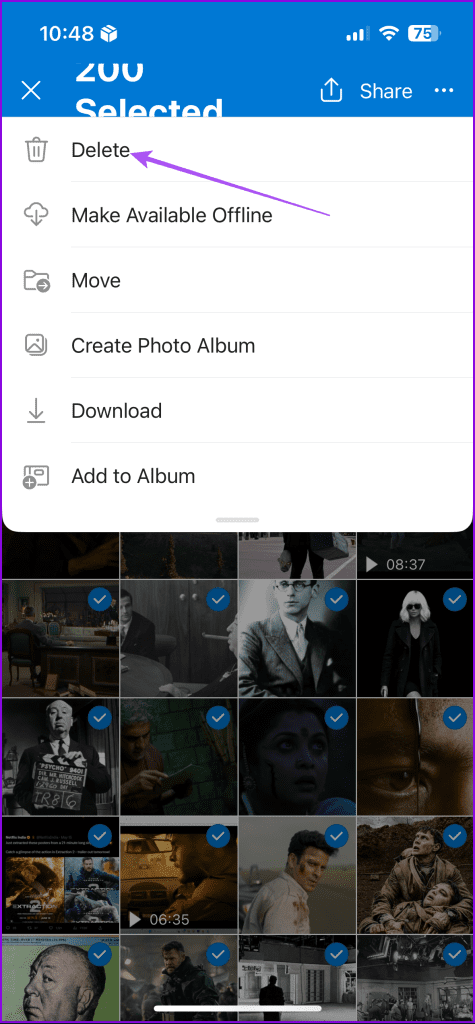
Android에서는 삭제 아이콘을 탭하세요.

4단계: 삭제를 다시 눌러 확인하세요.

OneDrive에서는 사진을 제거하고 휴대폰에서는 사진을 제거하지 않으려면 어떻게 해야 합니까? 것이 가능하다; 갤러리에서 OneDrive 계정의 연결을 해제하기만 하면 됩니다. 방법은 다음과 같습니다.
1단계: OneDrive를 열고 왼쪽 상단에 있는 프로필 아이콘을 탭합니다.

2단계: 왼쪽 메뉴에서 설정을 탭하세요.

3단계: 카메라 업로드를 선택하고 OneDrive 계정과의 동기화를 비활성화합니다.

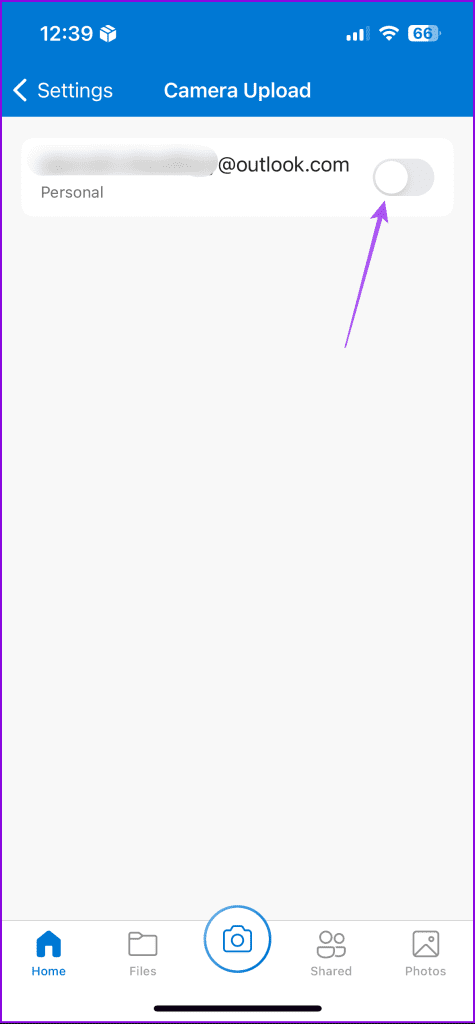
이제 OneDrive의 사진으로 돌아가서 삭제할 수 있습니다. iPhone에서는 제거되지 않습니다.
1단계: OneDrive를 열고 오른쪽 하단에 있는 프로필 탭을 탭합니다.

2단계: 설정을 누르고 카메라 백업을 선택합니다.

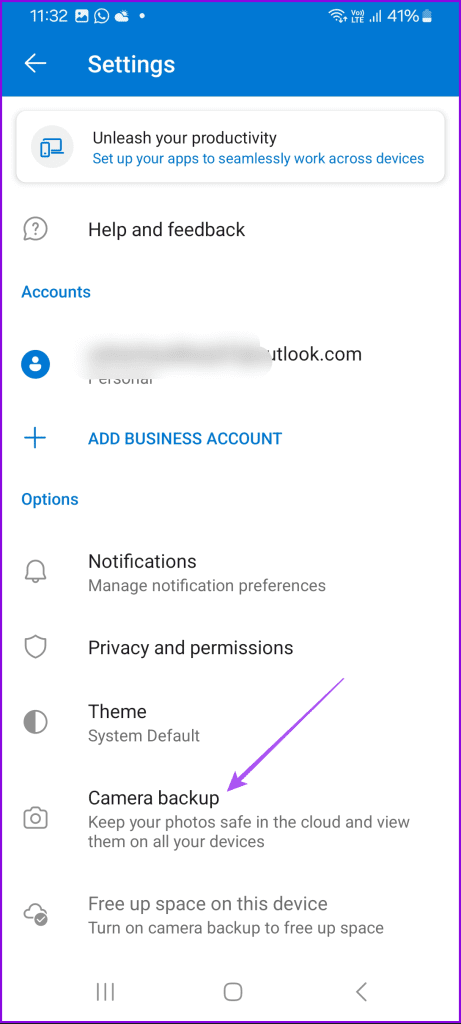
3단계: '백업 끄기'를 선택하고 선택을 확인합니다.

이제 OneDrive의 사진으로 돌아가서 삭제할 수 있습니다. Android 휴대전화에서는 삭제되지 않습니다.
OneDrive 앱이 iPhone 또는 Android 휴대폰에서 동기화되지 않는 경우에도 게시물을 참조할 수 있습니다 .
OneDrive 앱은 Mac 및 Windows PC 사용자도 사용할 수 있습니다. 전용 데스크탑 앱을 사용하면 클라우드에서 사진을 쉽게 동기화할 수 있습니다. Mac 또는 Windows PC의 OneDrive 앱에서 사진을 삭제하는 방법을 보여 드리겠습니다.
1단계: Finder를 열고 왼쪽 메뉴에서 OneDrive를 클릭합니다.

2단계: 삭제하려는 사진을 선택하고 삭제를 누릅니다.
사진을 일괄 삭제하려면 Command + A를 눌러 모든 사진을 선택하고 삭제를 누르세요.
그런 다음 Mac의 휴지통을 비워 해당 사진을 영구적으로 삭제할 수 있습니다.

1단계: OneDrive를 열고 사진이 포함된 폴더를 선택합니다.

2단계: Command + A를 눌러 모든 사진을 선택하거나 개별 사진을 선택합니다. 그런 다음 Shift + Del을 눌러 영구적으로 삭제하세요.
때로는 OneDrive에 동일한 파일을 두 번 이상 저장하게 될 수도 있습니다. 이로 인해 OneDrive 계정에서 더 많은 저장 공간이 소모됩니다. 그러나 중복을 삭제하는 과정은 쉽습니다. 모바일이나 PC의 OneDrive에서 복사를 검색하고 중복된 파일을 모두 선택한 후 삭제하면 됩니다.
언제든지 이 단계로 돌아와 OneDrive 계정에서 사진을 삭제할 수 있습니다. Google Drive에서와 마찬가지로 OneDrive를 통해 다른 사용자와 사진을 공유하도록 선택할 수도 있습니다. OneDrive에서 파일 액세스를 관리하고 공유하는 단계를 알아보려면 게시물을 참조하세요 .
Zoom 프로필 사진을 제거하는 방법과 그 과정에서 발생할 수 있는 문제를 해결하는 방법을 알아보세요. 간단한 단계로 프로필 사진을 클리어하세요.
Android에서 Google TTS(텍스트 음성 변환)를 변경하는 방법을 단계별로 설명합니다. 음성, 언어, 속도, 피치 설정을 최적화하는 방법을 알아보세요.
Microsoft Teams에서 항상 사용 가능한 상태를 유지하는 방법을 알아보세요. 간단한 단계로 클라이언트와의 원활한 소통을 보장하고, 상태 변경 원리와 설정 방법을 상세히 설명합니다.
Samsung Galaxy Tab S8에서 microSD 카드를 삽입, 제거, 포맷하는 방법을 단계별로 설명합니다. 최적의 microSD 카드 추천 및 스토리지 확장 팁 포함.
슬랙 메시지 삭제 방법을 개별/대량 삭제부터 자동 삭제 설정까지 5가지 방법으로 상세 설명. 삭제 후 복구 가능성, 관리자 권한 설정 등 실무 팁과 통계 자료 포함 가이드
Microsoft Lists의 5가지 주요 기능과 템플릿 활용법을 통해 업무 효율성을 40% 이상 개선하는 방법을 단계별로 설명합니다. Teams/SharePoint 연동 팁과 전문가 추천 워크플로우 제공
트위터에서 민감한 콘텐츠를 보는 방법을 알고 싶으신가요? 이 가이드에서는 웹 및 모바일 앱에서 민감한 콘텐츠를 활성화하는 방법을 단계별로 설명합니다. 트위터 설정을 최적화하는 방법을 알아보세요!
WhatsApp 사기를 피하는 방법을 알아보세요. 최신 소셜 미디어 사기 유형과 예방 팁을 확인하여 개인 정보를 안전하게 보호하세요.
OneDrive에서 "바로 가기를 이동할 수 없음" 오류를 해결하는 방법을 알아보세요. 파일 삭제, PC 연결 해제, 앱 업데이트, 재설정 등 4가지 효과적인 해결책을 제공합니다.
Microsoft Teams 파일 업로드 문제 해결 방법을 제시합니다. Microsoft Office 365와의 연동을 통해 사용되는 Teams의 파일 공유에서 겪는 다양한 오류를 해결해보세요.








